
Como acelerar Windows 10 fácil y rápido
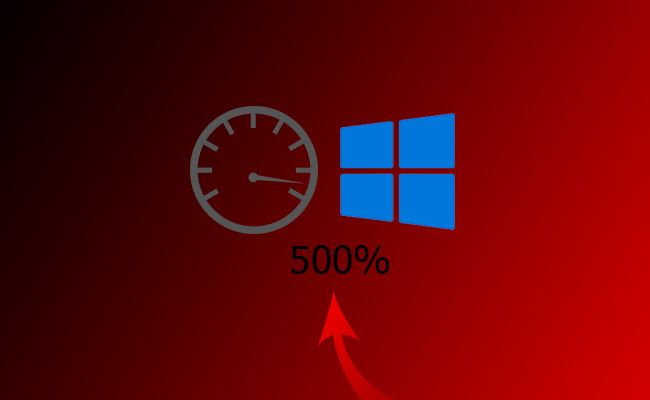
Índice
Como acelerar Windows 10 fácil y rápido (Guía).- Los sistemas operativos cada vez que traen actualizaciones traen mejoras, sin embargo esas mejoras no solamente son para traer correcciones si no que también agregan características que a su vez se convierten en (procesos) que consumen valiosos recursos ya sea memoria ram, cpu, disco duro, e Internet, todos juntos hacen que el sistema operativo vaya lento.
Por suerte podemos des habilitar opciones en Windows 10 o habilitar para acelerarlo.
Aumentar rendimiento de Windows 10 fácilmente
Al instalar un sistema operativo es común que venga con una configuración predeterminada de energía que limita los recursos de windows me refiero al plan de energía equilibrado el cual gestiona los recursos del sistema. En varias ediciones de windows puedes configurar un plan de energía para mejorar el rendimiento.
Para poder configurar un plan de energía presiona las teclas Windows + R al mismo tiempo luego en la ventana escribe powercfg.cpl y aceptar. A continuación se va abrir el panel de control de las opciones de energía marca la opción de alto rendimento.
Desactivar aplicaciones en segundo plano y acelerar Windows 10
2.- Aplicaciones en segundo plano: Esta opción sería para permitir que aplicaciones están constantemente actualizándose, así que en Windows 10 podemos decidir que aplicaciones dejar ejecutándose o cuales no, podemos desactivar varias o todas.
Yendo a configuración, privacidad, aplicaciones en segundo plano, es posible desactivar aplicaciones que están consumiendo energía, así que desde Windows 10 podemos entrar a ese apartado, para poder seleccionar desactivado o desmarcarlas.
Deshabilitar servicios de Windows 10 innecesarios
3.- Desactivar servicios de Windows 10: Esto puede ser complicado si lo hacemos desde regedit aunque la mayoría de servicios se desactivan desde services.msc.
Bueno lo que hay que hacer es esto, presiona las teclas de Windows + R al mismo tiempo hecho eso en la ventana que aparezca escribe services.msc sería el comando que nos mostrara algunos servicios de Windows para poder detenerlos o reiniciarlos.
En el apartado de servicios podemos seleccionar uno a continuación se mostrara información acerca de la función que hace, para saber para que sirve bastaría con leer la descripción que se muestra ahora si deseamos desactivar alguno lo que tenemos que hacer es clic derecho, después en el menú seleccionar detener.
Para hacer que no se inicien y quede la configuración permanente podemos seleccionar (propiedades) hecho eso seleccionamos la opción de tipo de inicio.
Podemos seleccionar la acción que tomara el servicio así podemos desactivarlo.
Hecho eso al deshabilitar cualquiera de los servicios reiniciamos y sería todo.
Cambiar resolución de pantalla en Windows 10
4.- Cambiar resolución Windows 10: Esto lo podemos hacer dando clic derecho sobre el escritorio, luego selecciona configuración de pantalla y después en configuración.
Vamos a seleccionar la resolución por ejemplo 1280x720 para mejorar rendimiento.
Al cambiar la resolución de pantalla mejoraremos el rendimiento de Windows 10 esto ayuda a que cuando estemos grabando la pantalla, grabemos en una resolución más baja por lo que se consumirán menos recursos, así que lo podemos aplicar y listo.
Ya podrás tener un mejor rendimiento a la hora de ver vídeos o al grabar.
Aumentar memoria ram virtual en Windows 10
5.- Aumentar memoria virtual en Windows 10: La memoria virtual es un espacio en el disco duro que Windows reserva con la finalidad de utilizarla cuando se sature la memoria ram en este caso la física, así que se crea un intercambio en proceso que es entregado y guardado temporalmente, en el espacio de disco duro que se asigna.
Así que esto de alguna forma nos dejara más memoria ram física disponible, que vamos a poder utilizar en algunas otras cosas más importantes asimismo esto lo que hará es acelerar y optimizar Windows 10 a largo tiempo, así que vamos a configurar.
Ya que sabemos como abrir la ventana de ejecutar vamos a poner sysdm.cpl se abrirán las propiedades del sistema vamos a ir a opciones avanzadas, configuración, de nuevo a opciones avanzadas, daremos en cambiar, desmarcamos administrar automáticamente el tamaño del archivo de paginación para todas las unidades.
Selecciona la unidad de disco la más común es la C: marca tamaño personalizado, ahora lo que tienes que hacer es en tamaño personalizado poner como iniciar por ejemplo 1024, y en tamaño límite superior poner el doble que serían 2048 en mb de ram.
Hasta aquí finalizamos el articulo sobre como acelerar Windows 10.
Si quieres conocer otros artículos parecidos a Como acelerar Windows 10 fácil y rápido puedes visitar la categoría Windows 10 2024.
Deja una respuesta






Otros artículos relacionados